華為Pura70滾動截長圖該怎麼操作_滾動截長圖操作步驟一覽
截圖功能已經成為我們日常使用手機時不可或缺的一部分,特別是在面對需要截取的內容超過一螢幕時,滾動截長圖的功能就顯得尤為重要。那麼,華為Pura70滾動截長圖該如何操作呢?接下來,就跟隨著小編一起來看看吧!

捲動截長圖操作步驟一覽
使用指關節捲動截長圖
1、單指指關節敲擊螢幕並保持指關節不離開螢幕,稍微用力畫“S”,螢幕會自動向下滾動截圖。
2、滾動過程中,點選滾動區域可停止截圖。
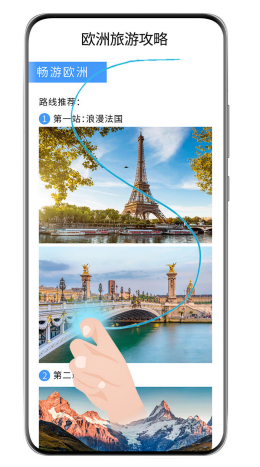
當你正在使用輸入法時,請不要在鍵盤區域敲擊,鍵盤區域已屏蔽指關節功能。
使用快捷開關滾動截長圖
1、從螢幕頂部右側下滑出控制中心,點擊展開快捷開關欄,點擊截圖旁的三角形圖標,在彈框中點擊滾動截圖,螢幕將自動向下滾動截圖。
2、滾動過程中,點選滾動區域可停止截圖。
截圖後繼續滾動截長圖
截取完整畫面後,螢幕左下角會出現縮圖,您可繼續捲動截長圖。
1、點擊縮圖下方的滾動截圖,螢幕將自動向下滾動截圖。
2、滾動過程中,點選滾動區域可停止截圖。
以上是華為Pura70滾動截長圖該怎麼操作_滾動截長圖操作步驟一覽的詳細內容。更多資訊請關注PHP中文網其他相關文章!
本網站聲明
本文內容由網友自願投稿,版權歸原作者所有。本站不承擔相應的法律責任。如發現涉嫌抄襲或侵權的內容,請聯絡admin@php.cn

熱AI工具

Undresser.AI Undress
人工智慧驅動的應用程序,用於創建逼真的裸體照片

AI Clothes Remover
用於從照片中去除衣服的線上人工智慧工具。

Undress AI Tool
免費脫衣圖片

Clothoff.io
AI脫衣器

Video Face Swap
使用我們完全免費的人工智慧換臉工具,輕鬆在任何影片中換臉!

熱門文章
<🎜>:種植花園 - 完整的突變指南
3 週前
By DDD
<🎜>:泡泡膠模擬器無窮大 - 如何獲取和使用皇家鑰匙
3 週前
By 尊渡假赌尊渡假赌尊渡假赌
如何修復KB5055612無法在Windows 10中安裝?
3 週前
By DDD
北端:融合系統,解釋
3 週前
By 尊渡假赌尊渡假赌尊渡假赌
Mandragora:巫婆樹的耳語 - 如何解鎖抓鉤
3 週前
By 尊渡假赌尊渡假赌尊渡假赌

熱工具

記事本++7.3.1
好用且免費的程式碼編輯器

SublimeText3漢化版
中文版,非常好用

禪工作室 13.0.1
強大的PHP整合開發環境

Dreamweaver CS6
視覺化網頁開發工具

SublimeText3 Mac版
神級程式碼編輯軟體(SublimeText3)




